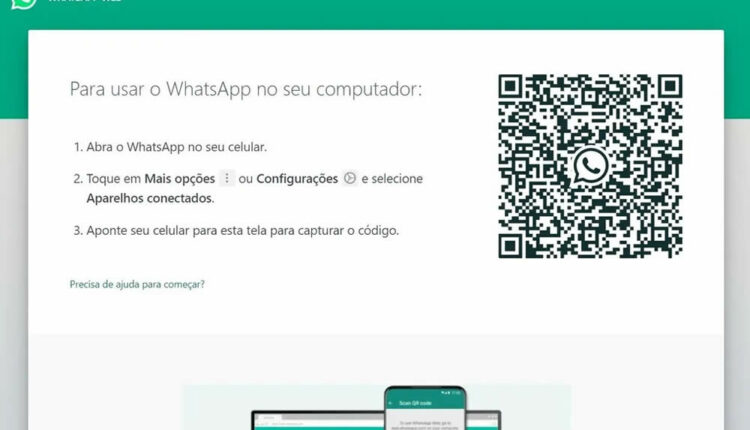Como entrar no WhatsApp Web pelo Google Chrome: Guia simples para conectar seu WhatsApp no PC
Você já se perguntou se é possível usar o WhatsApp no seu computador? A resposta é sim!
E neste guia simples, vou explicar como entrar no WhatsApp Web pelo Google Chrome. Se você está curioso sobre como realizar essa tarefa, continue lendo para descobrir tudo o que precisa saber.
O que é o WhatsApp Web?
Antes de entrarmos nos detalhes de como usar o WhatsApp Web pelo Google Chrome, vamos entender o que é o WhatsApp Web. O WhatsApp web escáner é uma versão do WhatsApp que permite que você acesse sua conta do WhatsApp a partir de um navegador da web, como o Google Chrome, em seu computador. Isso significa que você pode enviar mensagens, compartilhar arquivos e fazer chamadas diretamente do seu PC, sem precisar pegar o seu telefone.
Passos para entrar no WhatsApp Web pelo Google Chrome
Aqui estão os passos simples para entrar no WhatsApp Web usando o Google Chrome:
Passo 1: Abra o Google Chrome
Certifique-se de que você tem o Google Chrome instalado no seu computador. Se não tiver, faça o download e instale a versão mais recente do Google Chrome a partir do site oficial.
Passo 2: Acesse o WhatsApp Web
Abra o Google Chrome e vá para o site oficial do WhatsApp Web digitando “web.whatsapp.com” na barra de endereço e pressionando Enter.
Passo 3: Escaneie o Código QR
Agora, pegue o seu smartphone e abra o aplicativo WhatsApp. Toque no ícone de três pontos no canto superior direito da tela e selecione a opção “WhatsApp Web”. Isso abrirá a câmera do seu telefone. Aponte a câmera para o código QR exibido na tela do seu computador.
Passo 4: Conecte-se ao WhatsApp Web
Depois de escanear o código QR com sucesso, seu WhatsApp no telefone estará conectado ao WhatsApp Web no seu navegador Chrome. Agora você pode começar a usar o WhatsApp no seu PC.
Perguntas frequentes sobre o WhatsApp Web
Aqui estão algumas perguntas frequentes relacionadas ao WhatsApp Web que podem ajudar a esclarecer suas dúvidas:
Como entrar no WhatsApp pelo Google apenas com o número?
Atualmente, o WhatsApp Web requer que você escaneie um código QR usando o aplicativo WhatsApp no seu telefone para se conectar. Não é possível entrar apenas com o número de telefone.
Qual o melhor navegador para WhatsApp Web?
Embora o WhatsApp Web funcione em vários navegadores, o Google Chrome é altamente recomendado devido à sua compatibilidade e desempenho superior.
Como faço para receber o código do WhatsApp em outro número?
Para receber o código de verificação do WhatsApp em outro número, você precisa inserir o número correto ao configurar o WhatsApp no seu telefone. Certifique-se de que o número esteja correto para receber o código de verificação.
Como entrar no WhatsApp com outro número de telefone?
Se você deseja usar um número de telefone diferente no WhatsApp, você pode fazer isso ao configurar uma nova conta no aplicativo WhatsApp no seu telefone. Certifique-se de que o novo número esteja ativo e disponível para receber mensagens SMS ou chamadas.
Resumo
Agora que você sabe como entrar no WhatsApp Web pelo Google Chrome, você pode desfrutar da conveniência de usar o WhatsApp no seu PC. É uma maneira fácil e eficaz de manter suas conversas em sincronia entre o telefone e o computador.
Se você seguir os passos simples mencionados neste guia, estará pronto para começar em pouco tempo.
Lembre-se de que o WhatsApp Web é uma ótima ferramenta para acessar suas mensagens e contatos no PC, mas você ainda precisará do seu telefone para escanear o código QR e se conectar.
Mantenha seu telefone por perto e aproveite a experiência do WhatsApp Web!